Bài viết được tư vấn chuyên môn bởi ông Võ Văn Hiếu – Giám đốc kỹ thuật của Trung tâm sửa chữa điện lạnh – điện tử Limosa
Hiện nay việc sao lưu ảnh trên iCould đã không còn quá xa lạ với chúng ta, điều này giúp chúng ta đồng bộ hóa dữ liệu từ điện thoại đến máy tính của mình. Tuy nhiên nhiều người vẫn chưa biết cách truy cập ảnh iCoud từ máy tính để có thể xem ảnh hay tải ảnh hưởng. Hãy cùng Trung tâm sửa chữa điện lạnh – điện tử Limosa cùng theo dõi bài viết dưới đây để biết thêm nhé.

MỤC LỤC
1.Muốn xem ảnh trên iCoud thì chúng ta cần làm gì?
Để có thể hiểu được cách truy cập ảnh iCoud từ máy tính trước hết chúng ta hãy cùng tìm hiểu xem cách đồng bộ hóa ảnh lên iCoud và cách xem ảnh cơ bản cùng Trung tâm sửa chữa điện lạnh – điện tử Limosa nhé
Đồng bộ ảnh lên iCoud ta cần thực hiện các bước sau:
- Bước 1: Vào phần Cài Đặt => Tài khoản & Mật khẩu => iCloud.
- Bước 2: Chọn mục Ảnh => chuyển sang chế độ bật với mục Thư viện ảnh iCloud và Tải lên Kho Ảnh của tôi.
Hướng dẫn đăng nhập và xem ảnh trên iCoud:
- Bước 1: Truy cập https://www.icloud.com/ để đăng nhập vào tài khoản iCloud đã đồng bộ khi nãy
- Bước 2: Chọn vào biểu tượng Ảnh.
- Bước 3: Toàn bộ ảnh trong thư mục iCloud sẽ hiển thị ảnh mà bạn đã đồng bộ từ iPhone/ iPad lên. Việc của bạn là chọn ảnh mình muốn xem và cách click vào ảnh đó.
- Bước 4: Nếu bạn thấy ưng ý khi duyệt ảnh và muốn tải ảnh đó về máy tính thì chỉ cần bấm chọn biểu tượng Download.
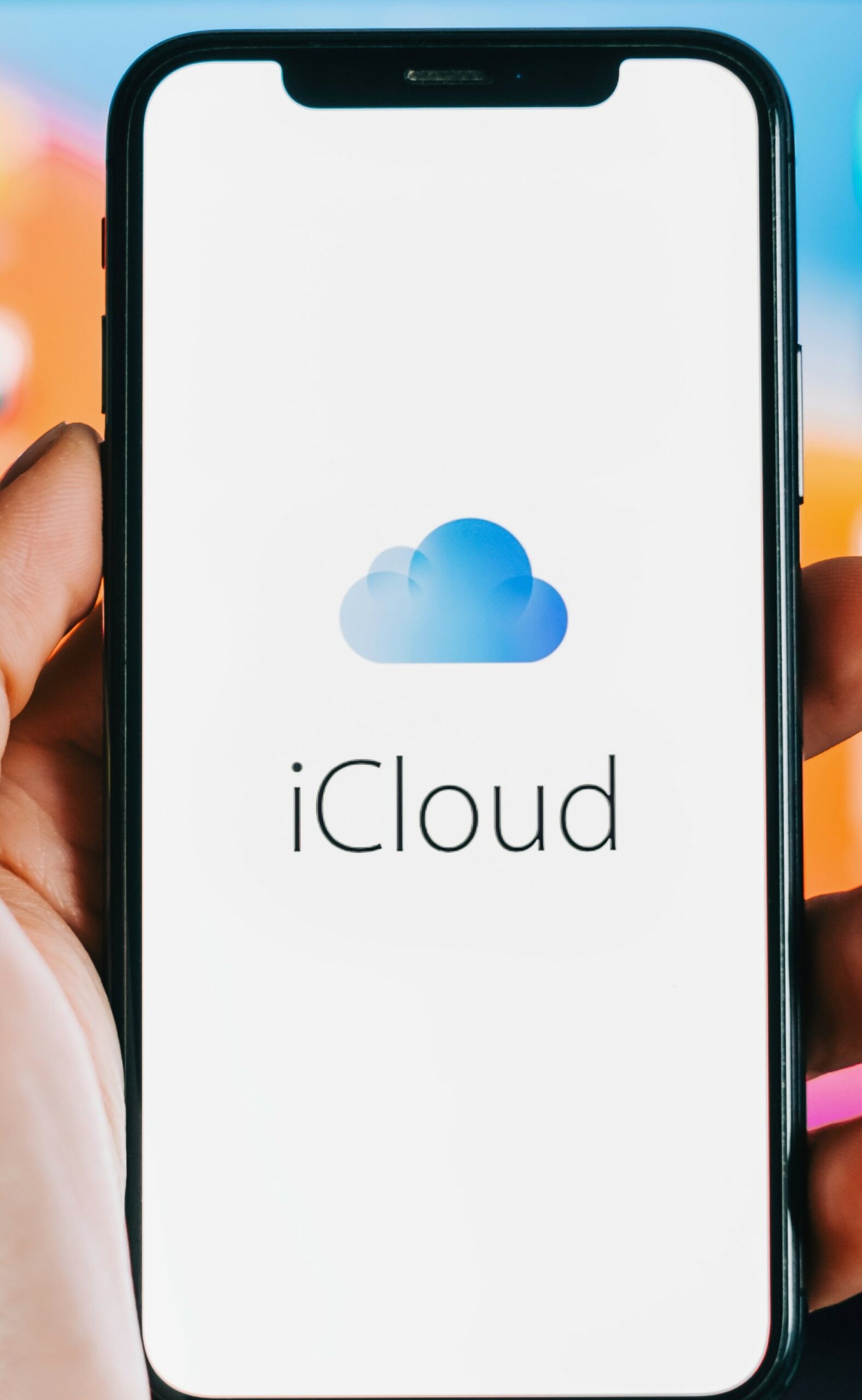
2.Cách truy cập ảnh iCoud từ máy tính
Đôi khi bạn muốn xem ảnh hoặc tải ảnh từ iCoud bằng máy tính, tuy nhiên bạn chưa biết thao tác làm sao? Hãy cùng Trung tâm sửa chữa điện lạnh – điện tử Limosa theo dõi nhé
Cách truy cập ảnh iCloud từ máy tính sẽ được thực hiện theo các bước sau:
- Bước 1: Vào trang web icloud.com trên máy tính rồi đăng nhập vào tài khoản iCloud của bạn.
- Bước 2: Bạn nhấn cho phép ở trên thiết bị iPhone/iPad đã đăng nhập iCloud. Tiếp theo nhập mã xác thực được gửi về thiết bị.
- Bước 3: Chọn Tin cậy để không cần phải nhập mã cho lần đăng nhập sau. Cuối cùng bạn nhấn vào Ảnh để xem ảnh, video đã sao lưu trên iCloud.
Bên cạnh đó Trung tâm sửa chữa điện lạnh – điện tử Limosa sẽ cung cấp thêm cách truy cập ảnh iCoud từ điện thoại cho bạn
Cách xem ảnh trên iCloud trên iPhone được thực hiện như sau:
- Bước 1: Truy cập trang website icloud.com rồi đăng nhập vào tài khoản iCloud của bạn.
- Bước 2: Nhập mã xác nhận được gửi đến thiết bị mà bạn đã đăng nhập iCloud. Tiếp đó chọn tin cậy để lần sau đăng nhập không phải nhập mã.
- Bước 3: Bạn chọn vào mục Ảnh để xem các hình ảnh, video đã sao lưu trên iCloud.
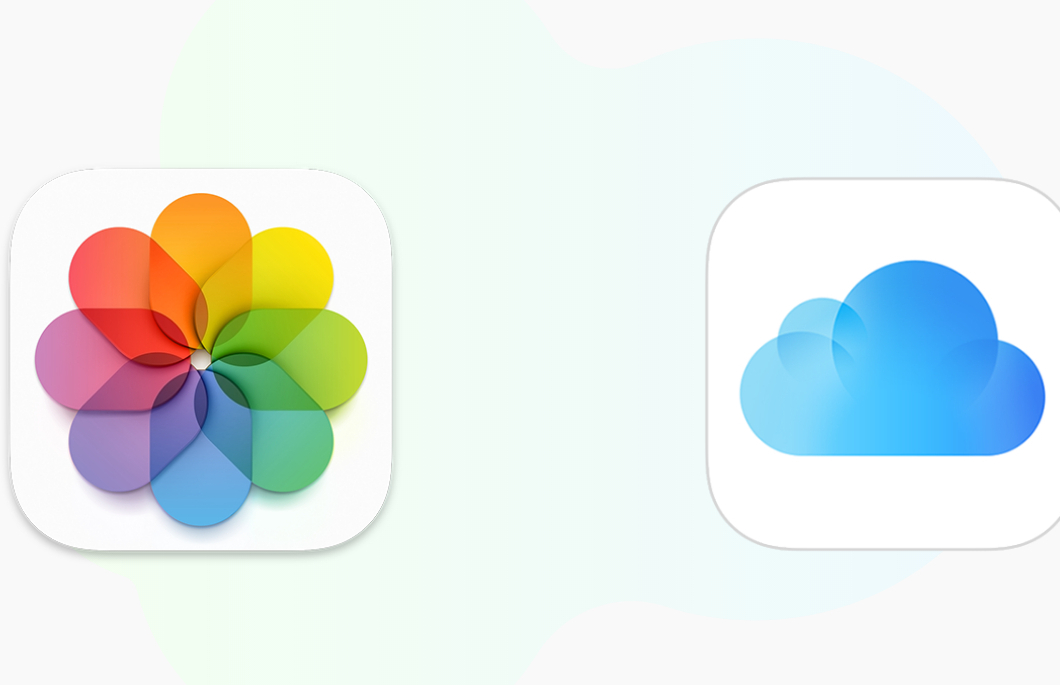
3.Lỗi không sao lưu được ảnh trên iCoud và cách khắc phục
Khi cách truy cập ảnh iCoud từ máy tính có thể gặp một số lỗi do mạng không ổn định hoặc không đủ bộ nhớ
Trong trường hợp không sao lưu được dữ liệu, ảnh và video trên iCloud bạn có thể tiến hành thực hiện theo 3 cách khắc phục như sau:
Cách 1: Kiểm tra kết nối mạng và dung lượng
Việc sao lưu dữ liệu lên iCloud sẽ hao tốn pin hơn có thể do mạng đang kết nối không được ổn định. Với 5GB dung lượng iCloud là quá ít nên người dùng iPhone có thể mua thêm bộ nhớ cho iPhone. Tiến hành kiểm tra kết nội mạng và dung lượng như sau:
- Bước 1: Chọn vào phần cài đặt -> ID Apple -> iCloud.
- Bước 2: Chọn Quản lý dung lượng -> Thay đổi gói dung lượng.
- Bước 3: Chọn gói dung lượng phù hợp và bấm chọn Nâng cấp lên iCloud+.
Cách 2: Đăng nhập lại iCloud
Nếu đã kiểm tra mạng và dung lượng theo cách 1 nhưng vẫn còn gặp lỗi khi sao lưu iCloud thì bạn cần đăng nhập lại iCloud. Rất có thể tài khoản đó đã được đăng nhập trong thời gian dài rồi. Hơn nữa, nó có thể đã liên tục cập nhật iOS mới, do vậy sẽ gặp trục trặc trong quá trình sao lưu.
Bạn sẽ vào Cài đặt -> ID Apple => Đăng xuất rồi tiến hành đăng nhập lại.
Cách 3: Xóa các bản sao lưu cũ
Khi muốn sao lưu dữ liệu mới nhưng lại không có nhu cầu nâng cấp các gói dung lượng. Việc của bạn là xóa đi các bản sao lưu cũ để có thể sao lưu dữ liệu mới.
- Bước 1: Chọn vào phần cài đặt -> ID Apple -> iCloud.
- Bước 2: Chọn ứng dụng mà bạn muốn xóa rồi nhấn Xóa Dữ Liệu.
- Bước 3: Quay lại Cài đặt -> iCloud -> Sao lưu iCloud -> Sao lưu bây giờ để bắt đầu quá trình sao lưu dữ liệu mới.
4.Những điều mà bạn nên chọn Trung tâm sửa chữa điện tử – điện lạnh Limosa là nơi tin tưởng ?
Trung tâm sửa chữa điện lạnh – điện tử Limosa tự tin với đội ngũ nhân viên giàu kinh nghiệm, được đào tạo chuyên sâu và hết mình vì công việc, giải quyết tất cả các sự cố một cách chuyên nghiệp.
Chúng tôi cam kết quy trình sửa nghiêm ngặt, đúng lộ trình và tiến độ như đã ghi trong hợp đồng với khách hàng.
Địa bàn của Trung tâm sửa chữa điện lạnh – điện tử Limosa hoạt động trên toàn địa bàn của thành phố Hồ Chí Minh đồng thời mở rộng trên cả nước để dễ dàng đáp ứng mọi yêu cầu của khách hàng từ dễ đến khó.
Các máy móc, thiết bị dùng để sửa chữa là hoàn toàn chính hãng, không có chuyện Trung tâm sửa chữa điện lạnh – điện tử Limosa dùng hàng nhái, không rõ nguồn gốc.
Sẵn sàng nhận thay thế linh kiện sau khi xem xét tình trạng cụ thể của thiết bị, đưa ra phương án thay thế cụ thể và phù hợp nhất với thiết bị.
Trung tâm sửa chữa điện lạnh – điện tử Limosa đã đưa ra cách truy cập ảnh iCloud từ máy tính một cách đầy đủ và chi tiết nhất, giúp cho bạn có thể sử dụng iCoud từ máy tính một cách hiệu quả nhất và có những trải nghiệm tuyệt vời nhất .Nếu bạn muốn biết thêm thông tin, hãy liên hệ với liên hệ với Trung tâm sửa chữa điện lạnh – điện tử Limosa qua HOTLINE 1900 2276.

 Thời Gian Làm Việc: Thứ 2 - Chủ nhật : 8h - 20h
Thời Gian Làm Việc: Thứ 2 - Chủ nhật : 8h - 20h Hotline: 1900 2276
Hotline: 1900 2276




